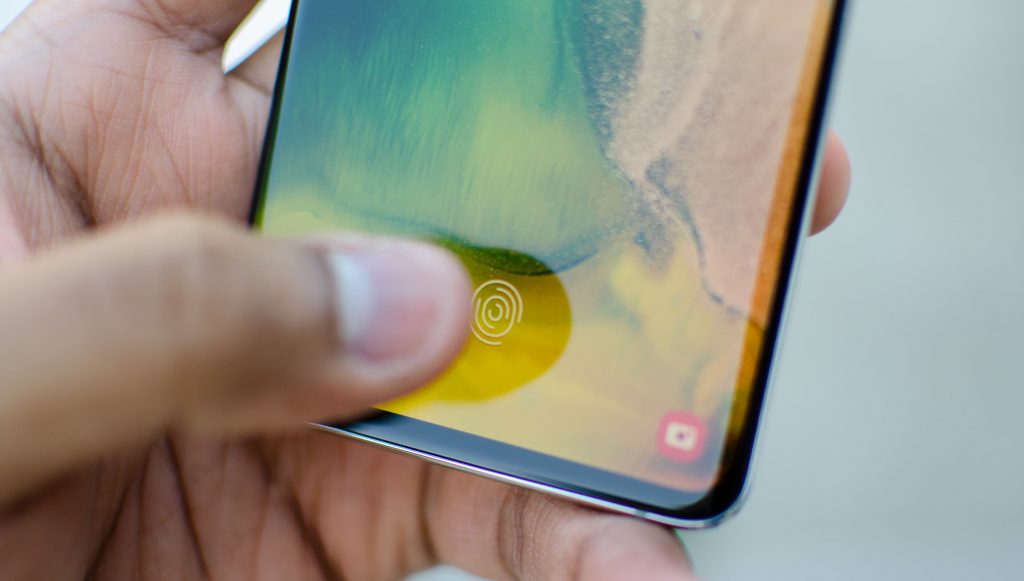Samsung Telefonlarda Parmak İzi Sensörünü Hızlandırma
Samsung telefonlarda genellikle ekran alt kısmında yer almaktadır. Ekrana gömülü olan parmak izi sensörü son zamanlarda yaygın şekilde kullanılmaktadır. Bu işlev kullanıcıları PİN DESEN gibi işlemleri beklemeden erişim sağlatmaktadır. Cihazı kendi Parmak izinizle güvence altına alırsınız. Telefon üreticileri tarafından Parmak izi sensörü farklı konumlarda olabilmektedir. Markaya göre değişiklik gösterebilir.
Samsung telefonlarda bu kontrolleri 3 başlıkta incelemek mümkündür.
1.Parmak izi sensörü hızlandırma yöntemleri
2.parmak izi sensörü neden hızlı olmalıdır.
3.parmak izi sensörleri kaç çeşittir.
Parmak izi sensörü hızlandırma yöntemleri
Cihaz özelliklerine göre değişiklik gösterdikleri için yapılan yöntemler her ürün için geçerli olmayabilir. Ancak gerekli denemeler sonrasında bunlardan emin olabilmek mümkündür. Ekrana entegre edilmiş parmak izi sensörleri, fiziksel parmak izi sensörleri kadar hızlı çalışmamaktadır.
Samsung genellikle ekrana entegre ya da ekranda parmak izi sensörü kullanmaktadır. İşlemler sonrasında bu sensör tiplerini hızlandırabilmek mümkündür. Çünkü ekrana entegren edilen parmak izi sensörleri küçük ayarlar ile hızlandırılmaktadır. Gerekli işlemler için adımları birlikte kontrol edelim.
Telefondan Ayarlar sonrasında ise Uygulamalar bölümüne gelinmelidir. Sağ üst köşede bulunan üç noktaya basılır. Gelen ekranda ise Sistem Uygulamaları Göster işaretlenir ve com.samsung açılan sayfasında android.biometrics.app.settings aranması gerekir. Gelen ekranda Burada bulunan seçeneğin kapatılmasının işlemleri tamamlamış olarak bildirilmektedir. Konu ile ilgili ekran görüntüsü aşağıda yer almaktadır. İşlem sonrasında Telefonunuzu yeniden başlatılması yeterli olacaktır.
- Parmak İzi Sensörü neden hızlı olmalıdır.
Ancak parmak izi okuyucu sistemleri son yıllarda çok kullanılan biyometrik tanıma haline gelmiştir. Bunun en önemli sebeplerinden birisi kesinlikle değiştirilemez ya da kopyalanamaz bir algoritmaya sahiptir. Bu sensör sayesinde kişi parmak izini bıraktığında sensör kişiyi doğru olarak tanımaktadır. Çünkü gün içerisinde yaygın olarak en az 100 defa bu işlemi yaparız ve sürekli yapılan bu okutma sistemlerinde yavaşlık meydana gelebilmektedir. Fakat bugün yeterli olmayan teknolojinin gelişime açık bir özelliği vardır. Sistemin faydalı olabilmesi için belirli bir zamana ihtiyacı vardır. Çünkü Ultrasonik parmak izi sensörleri, Android telefonların son modellerine ekleme yapılması düşünülmektedir.
Parmak İzi Sensörleri kaç çeşittir.
Parmak izi sensörleri çeşit olarak 3’e ayrılmaktadır.
- Kapasitif Parmak İzi Okuması
- Ultrasonik Parmak İzi Okuması
- Optik parmak İzi Okuması
Fakat Son derece kullanışlı bir sistemdir. Fakat bu sistemler telefon markalarına göre çeşitli isimlerle adlandırılmıştır. Apple markasında ise Touch ID olarak bilinmektedir.
Parmak izi ayarlama
Pixel 6 ve Pixel 6 Pro’da aşağıdaki adımları uygulayın:
- Telefonunuzun Ayarlar uygulamasını açın.
- Güvenlik
- Ekranda gösterilen adımları uygulayın. Önceden bir ekran kilidi ayarlamadıysanız bir yedek PIN, desen veya şifre eklemeniz istenir.
- İlk parmak izinizi tarayın.
- Çünkü parmak izi sensörü, telefon ekranınızın alt kısmına doğrudur. Parmağınızı parmak izi simgesinin üzerine koyun ve parmak izi sensörünün yanıp titremesini bekleyin.
- Parmağınızla ekranı iyice basılı tutun. Parmağınızın orta kısmını sensörün üzerine koyarak başlayın. Parmağınızın konumunu ayarlamayla ilgili talimatları uygulayarak parmak izinizin kenarlarını ve uçlarını da kaydedin.
Pixel, Pixel XL, Pixel 2, Pixel 2 XL, Pixel 3, Pixel 3 XL, Pixel 4a, Pixel 4a (5G), Pixel 5 ve Pixel 5a (5G) telefonlarda aşağıdaki adımları uygulayın:
- Telefonunuzun Ayarlar uygulamasını açın.
- Güvenlik‘e dokunun.
- Nexus Imprint‘e dokunun.
- Ekranda gösterilen adımları uygulayın. Önceden bir ekran kilidi ayarlamadıysanız bir yedek PIN, desen veya şifre eklemeniz istenir.
- İlk parmak izinizi tarayın.
- Parmağınızı telefonunuzun sensörünün üzerine (ekranına değil) yerleştirin.
- Telefonunuzu, normalde kilidini açarken tuttuğunuz şekilde tutun. Örneğin, telefonunuzu ekranı size dönük olacak şekilde tutun.